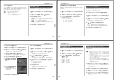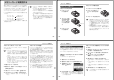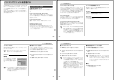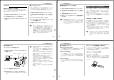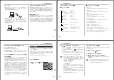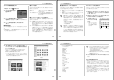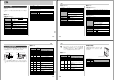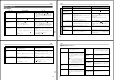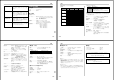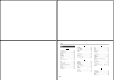User manual - QV-R4
101
パソコンで画像を活用する
アルバムの詳細を設定する
1.
再生モードにして【 】を押します。
2.
【 】【 】で“設定”を選び、
【
】を押します。
3.
【 】【 】で設定項目を選び、【 】を押します。
• 各設定項目の設定内容につきましては、下記をご覧くださ
い。
4.
【 】【 】で設定内容を選び、【SET】を押します。
■ 背景色を選ぶ
アルバムの背景色を白/黒/グレーの中から選ぶことができま
す。
• 背景色を選ぶと、一つ前の画面で表示されていたレイアウト見
本上に選んだ色が表示されます。
■ タイプを選ぶ
アルバムのタイプを、標準タイプと一覧/情報付きタイプに切り
替えることができます。
標準タイプ : 選んだレイアウトに従って画像を表示
するタイプです。
一覧/情報付きタイプ: アルバム表示の他、画像の簡単な一覧
表示や撮影時の情報を同時に表示でき
るタイプです。
■ ファイルリンクのあり/なしを設定する
Webブラウザ上で、画像の拡大、動画の再生ができるように設
定することができます。
なし: 詳細画像でアルバム表示するため、アルバムをきれいに印
刷したい場合にお使いください。ただし、表示するのに時
間がかかる場合があります。また、画像の拡大や動画の再
生はできません。
あり: まず、簡易画像でアルバム表示されますので、簡単に画像
を確認したりホームページ上で素早く閲覧したい場合に便
利です。また、画像をクリックすると、大きな画像が表示
されますので細部を確認したり、画像を1枚ずつきれいに
印刷したい場合にお使いください。AVIファイルをクリッ
クすると動画を再生します。
102
パソコンで画像を活用する
■ 自動作成をする/しないを設定する
アルバム用のファイルを、電源を切ったときに自動的に作成する
かどうかを設定することができます。
切:電源を切ったとき、アルバム用のファイルを自動的に作成
しません。
入:電源を切ったとき、内蔵メモリーまたはメモリーカード内
にアルバム用のファイルを自動的に作成します。
重要!
• 自動作成を“入”に設定している場合、電源を切ると【液
晶モニター】は消灯しますが、緑の【動作確認用ランプ】
は数秒間点滅しています。この間はアルバム用のファイ
ルを作成していますので、下記の操作は絶対に行わない
でください。
−【電池カバー】を開ける
−メモリーカードを抜く
−その他異常操作
参考
• 自動作成を“入”に設定すると、電源を切るときにアルバ
ム用のファイルを作成するため、メモリー内の画像枚数
に応じて、電源が切れるまでの時間が長くなります。も
し、アルバム機能を使用しない場合は、自動作成を“切”
に設定することをおすすめします。“切”に設定すると電
源が切れるまでの時間が短くなります。
アルバムファイルを見るには
アルバムファイルはパソコンで使用しているWebブラウザで見
たり、印刷することができます。
1.
内蔵メモリーまたはメモリーカード内のデータをパソコ
ンに読み込むか、メモリーカードをパソコンに接続しま
す(94、96ページ)。
2.
内蔵メモリーまたはメモリーカード内の“DCIM”フォル
ダの中の“ALBUM”フォルダを開きます。
3.
“INDEX.HTM”ファイ
ルをWebブラウザで開
きます。
• 内蔵メモリーまたはメ
モリーカード内のフォ
ルダの画像が一覧表示
されます。
一覧/情報付きタイプの場合
ファイル名画像
103
パソコンで画像を活用する
4.
一覧/情報付きタイプでアルバムを作成した場合は、イ
ンターネットのホームページを見る要領で下記の部分を
クリックして操作します。
アルバム:カメラで作成したアルバムが表示されます。
一覧表示:フォルダ内の画像の一覧が表示されます。
情報表示:各画像の情報が表示されます。
• リンクを“あり”に設定しているとき、パソコン上に表示さ
れている画像をダブルクリックすると、撮影したサイズそ
のままの大きさの画像が表示されます。
アルバム
一覧表示
情報表示
104
パソコンで画像を活用する
アルバムを保存するには
•
内蔵メモリーまたはメモリーカード内の“DCIM”フォルダごとパ
ソコンのハードディスクやフロッピーディスク、MOディスクな
どに保存してください。“ALBUM”フォルダだけでは、必要な
ファイルが保存されませんのでご注意ください。保存後は
“DCIM”内のファイルを更新したり消去しないでください。新た
に画像を加えたり、消去したりすると、アルバムが正常に表示さ
れなくなることがあります。
• メモリーカードを再びデジタルカメラで使用するときは、以前
のファイルをすべて消去するか、フォーマットしてから使うこ
とをおすすめします。ただし、フォーマットすると、メモリー
内のデータはすべて消えます。
• 表示される画像情報の内容
ファイルサイズ
画像サイズ
撮影画質
撮影モード
露出モード
測光方式
シャッタースピード
絞り
露出補正
測距方式
フラッシュモード
シャープネス
彩度
コントラスト
ホワイトバランス
感度
フィルター
色強調
フラッシュ光量
デジタルズーム
訪問先
撮影日時
モデル名
参考
• アルバム部分を印刷する場合は、Webブラウザの設定
を下記のようにしておくことをおすすめいたします。
−アルバムが表示されているフレームを選択する。
−なるべく余白を少なくする。
−背景の色を印刷可能な設定にする。
• 印刷や設定のしかたについては、Webブラウザの取扱
説明書をお読みください。
5.
アルバムを終了するには、Webブラウザを終了してくだ
さい。